Photoshop合成教程:打造浪漫回憶效果
素材1

素材2

效果:
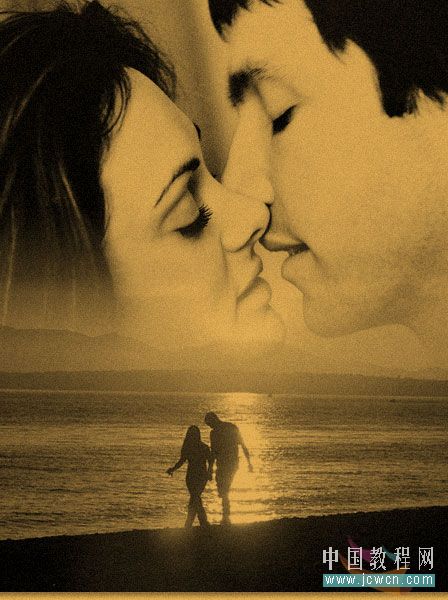
[page]
打開兩幅準備好的圖片


選擇 移動工具

點夕陽海灘圖片拖拽至下麵第二副圖中

拖拽後的圖片效果
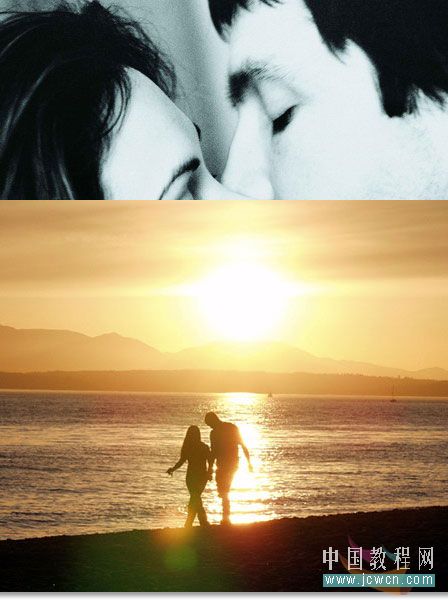
[page]
在圖層麵板上選擇添加圖層蒙版按鈕


選擇漸變工具
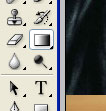
選擇漸變

在圖像上由上至下做漸變效果

看到漸變後的效果

[page]
SHIFT+CTRL+E,合並可見圖層,然後,SHIFT+CTRL+U,去色

濾鏡--雜色--添加雜色
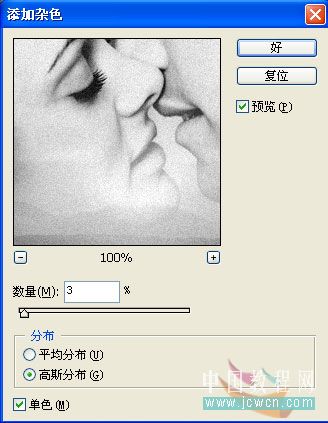
圖層--新填充圖層--純色(選擇整片疊底)

選擇需要的顏色,營造浪漫懷舊效果
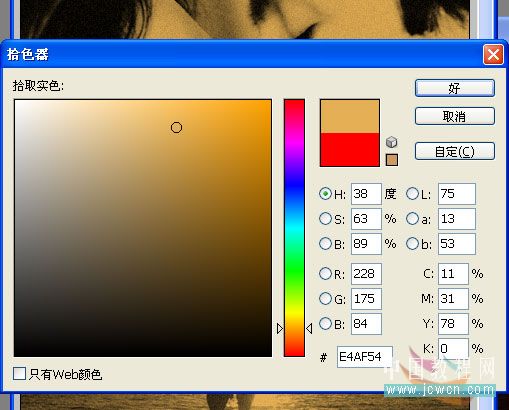
最後的效果
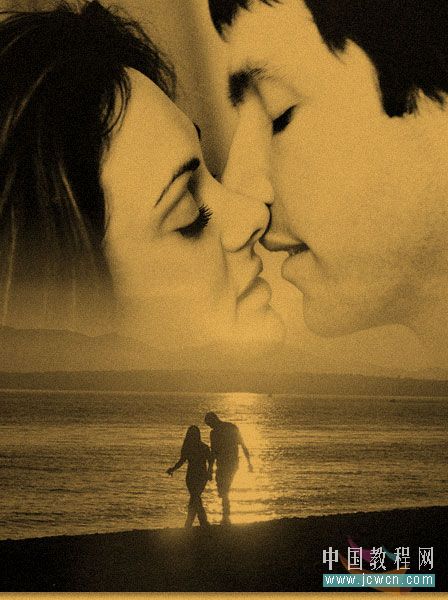
再加上四周作出破舊邊緣,圖片插入浪漫的文字,更好營造出效果,由於時間關係,我們描述出方法就OK了。更好地效果留給朋友去發揮了。。。。


